Meddelanden som du skickar kan flaggas för att varna dig, eller mottagaren, att åtgärden krävs.
Flagga för dig själv
Du skickar ett meddelande som kräver ett svar. Du vill vara säker på att du inte glömmer bort begäran och att du får den information du behöver. Med en flagga för dig själv vet du att du bad andra om ett svar. Genom att lägga till en flagga ser du ett att göra-objekt i uppgifts- och uppgiftstitten.
-
Klicka på Meddelande > Uppföljning.

-
Klicka på I dag, I morgon, Den här veckan, Nästa vecka, Inget datum eller Anpassat.
Eftersom meddelandet kommer att vara utom synhåll i mappen Skickat rekommenderar vi att du lägger till en påminnelse för dig själv. Påminnelser är aviseringsdialogrutor som visas när uppföljningen förfaller, precis som de som visas för kommande möten eller avtalade tider.
Om du vill lägga till en påminnelse för dig själv klickar du på Följ upp > Lägg till påminnelse. Ange datum och tid för när du vill att dialogrutan påminnelse ska visas.
Flagga för mottagare
En flagga för ett meddelande till mottagarna lägger extra stor vikt vid det. En flagga visas i meddelandelistan och text visas ovanför raden Från i meddelandet. Om mottagaren också använder Outlook läggs ett objekt till i hans eller hennes att göra-lista.
-
Klicka på Meddelande > Uppföljning.

-
Klicka på Egen.
-
Markera rutan Flagga för mottagare .
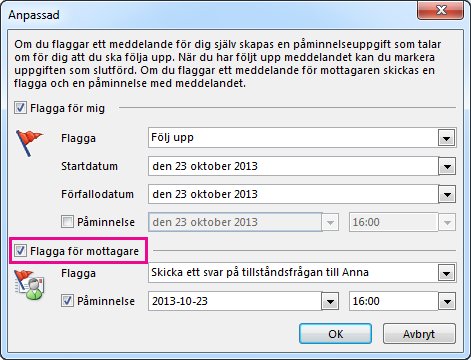
-
Vi rekommenderar att du ändrar standardtexten Flagga i dialogrutan Anpassad till en beskrivning eller instruktion. Du kan till exempel skriva Skicka ett svar på tillståndsfrågan till Anna. Det här är texten som mottagaren ser ovanför raden Från .
Om du vill öka synligheten kan du lägga till en påminnelse. Påminnelser är aviseringsdialogrutor som visas när uppföljningen är på väg, precis som du ser för ett möte eller en avtalad tid som håller på att starta.
Om du vill lägga till en påminnelse för mottagare markerar du rutan Flagga för mottagare och anger sedan det datum och den tid du vill att påminnelsedialogrutan ska visas för mottagarna.
Tips: Använd diskretion när du lägger till en påminnelse i en flagga för mottagare. Fråga dig själv om du verkligen behöver avbryta mottagaren med en påminnelsedialogruta eller om en flagga är tillräcklig.
Hur fungerar flaggdatumen på uppföljningsmenyn?
Använd flaggor för att markera objekt för uppföljning och för att ta med påminnelser. Följande standardstartdatum, förfalldatum och påminnelsetider är tillgängliga för flaggor. Du kan anpassa var och en av inställningarna.
|
Flagga |
Startdatum |
Förfallodatum |
Påminnelse |
|---|---|---|---|
|
I dag |
Aktuellt datum |
Aktuellt datum |
En timme före sluttiden för dagens arbetsdag |
|
I morgon |
Dagens datum plus en dag |
Dagens datum plus en dag |
Dagens starttid plus en arbetsdag |
|
Den här veckan |
Dagens datum plus två dagar, men inte senare än den sista arbetsdagen den här veckan |
Sista arbetsdagen i veckan |
Dagens starttid plus två arbetsdagar |
|
Nästa vecka |
Första arbetsdagen nästa vecka |
Sista arbetsdagen nästa vecka |
Starttid för den första arbetsdagen nästa vecka |
|
Inget datum |
Inget datum |
Inget datum |
Aktuellt datum |
|
Anpassat |
Aktuellt datum visas. välj ett anpassat datum om du vill |
Aktuellt datum visas. välj ett anpassat datum om du vill |
Aktuellt datum visas. välj ett anpassat datum om du vill |










